Tenda F3 Wi-Fi útválasztó beállítása
Ha már vásárolt vagy fog vásárolni egy Tenda F3 routert, és aggódik ennek a routernek a beállítása miatt, akkor nem kell aggódnia emiatt. A Tenda F3 kezelőpanel nagyon egyszerű és egyszerű. Sőt, orosz és ukrán nyelven. A routerhez tartozik egy részletes beállítási útmutató is. Nos, ha bármilyen problémája van, vagy érthetetlen pillanatai vannak a Tenda F3 beállításának folyamatában, akkor mindent megtehet az utasításaim szerint. A hozzászólásokban is mindig feltesz egy kérdést.

Az útválasztó beállításakor a legfontosabb az internethez való csatlakozás paramétereinek helyes beállítása. Ezért tudnia kell, hogy az internetszolgáltató milyen típusú kapcsolatot használ, és a kapcsolat típusa alapján szükség lehet a szükséges paraméterekre. Erről bővebben a megfelelő részben mesélek. A beállítási eljárás a következő:
- Wi-Fi-n keresztül vagy kábelen keresztül csatlakozunk a Tenda F3-hoz, és az internetet az útválasztóhoz csatlakoztatjuk.
- Bemegyünk a router beállításaiba.
- Internetkapcsolat beállítása.
- Wi-Fi hálózat beállítása. Jelszó beállítása.
- Olyan jelszót állítottunk be, amely védi az útválasztó beállításait.
Elkezdhetjük a beállítást.
Útválasztó csatlakoztatása
Minden a szokásos séma szerint történik. Dugja be a hálózati adaptert és dugja be a konnektorba. Csatlakoztassa az Internetet (az internetszolgáltató kábelét) a WAN porthoz. A Tenda F3-on kék csíkkal van kiemelve. A készletben található hálózati kábel segítségével csatlakoztassa az útválasztót egy számítógéphez vagy laptophoz.

Ha még nincs számítógépe, és egy másik eszközről (okostelefonról, táblagépről) fog konfigurálni Wi-Fi hálózaton keresztül, akkor csatlakoztassa a vezeték nélküli hálózathoz, amely azonnal megjelenik az útválasztó bekapcsolása után. A neve "Tenda_some számok" lesz. A hálózat alapértelmezés szerint nyitva van.

Ha a más névvel rendelkező hálózatot jelszó védi (amit nem ismer), akkor visszaállíthatja az útválasztó beállításait a gyári alapértékekre.
A gyári beállításokhoz való visszatéréshez nyomja meg 10 másodpercig a "WPS / RST" gombot.
Ha csak a SYS jelző világít, a gomb elengedhető. Jegyzet! Miután csatlakozott az útválasztóhoz, a kapcsolat állapota "Nincs internet-hozzáférés" lehet. Ez normális.
Jelentkezzen be a Tenda F3 webes felületére és a gyors telepítéshez
Nyissa meg az eszköz bármely böngészőjét, amelyet a Tenda F3-hoz csatlakoztatott. A címsorba (ne a keresősávba!) Írja be a 192.168.0.1 címet . Kövesd. Ha a beállításokkal rendelkező oldal nem nyílik meg, nézze meg a részletes utasításokat.
Ha az útválasztó még nincs konfigurálva, akkor az a gyári beállításokon van (ezeket visszaállíthatja saját maga, erről fentebb írt), akkor megnyílik a gyors telepítő varázslóval rendelkező oldal. Ezen az oldalon meg kell adnia a kapcsolat típusát (amelyet a szolgáltató használ), és meg kell adnia a kapcsolat paramétereit (a szolgáltató szükség esetén kiadja őket). Itt módosíthatja a Wi-Fi hálózat nevét és beállíthatja a Wi-Fi hálózat jelszavát is.
Kiderült, hogy az összes beállítást egy oldalon állíthatja be! Állítsa be az összes paramétert. Ellenőrizze, hogy minden helyes-e, és kattintson az "OK" gombra.
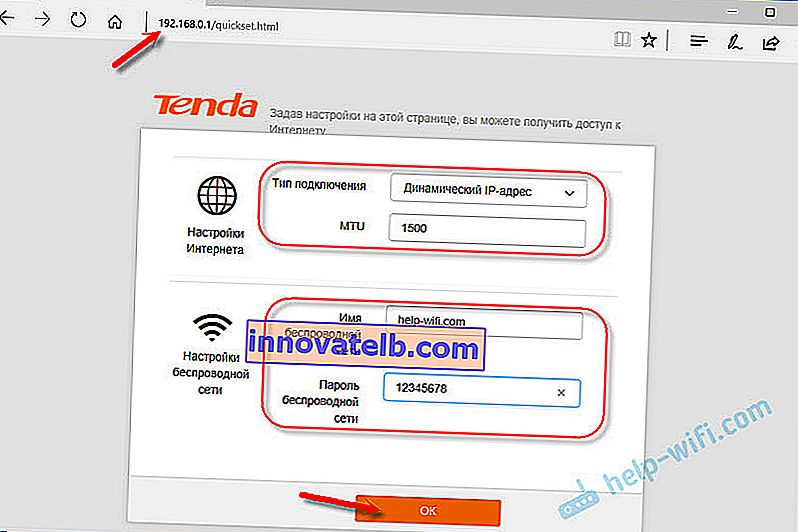
Az útválasztó üzenetet jelenít meg arról, hogy mindent elmentett, és arra kéri, hogy új névvel csatlakozzon a hálózathoz (ha megváltoztatta). Ehhez a hálózathoz való csatlakozáshoz a beállított jelszót kell használnia.

Az útválasztó újraindul.
Ezt követően menjen ismét a 192.168.0.1 oldalra. Ha a főoldalon látja, hogy a router csatlakozik az internethez, akkor minden rendben van. Az útválasztó majdnem be van állítva.
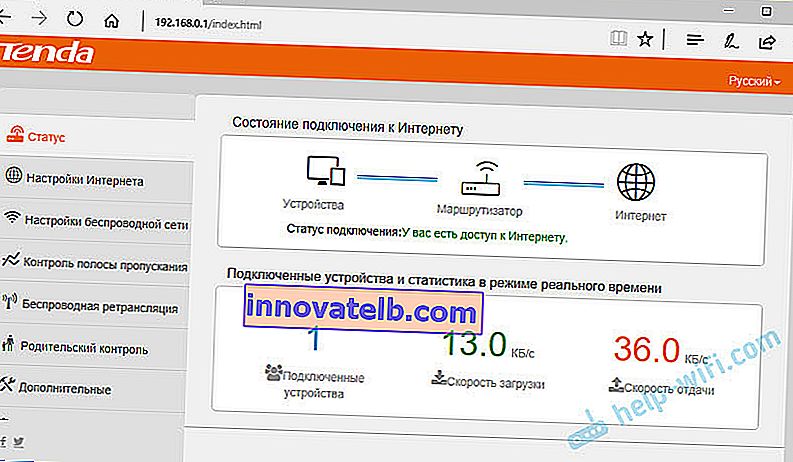
Marad egy olyan jelszó beállítása, amely megvédi a központot (erről a cikk későbbi részében).
Ha a "Router" és az "Internet" között "Disabled" van írva, akkor ellenőriznie kell a paramétereket. Az alábbiakban bemutatom, hogyan kell ezt megtenni, és mely szakaszokban.
Internetkapcsolat (WAN) konfigurálása
Lépjen az "Internetbeállítások" szakaszra.
Ott minden nagyon egyszerű. Először válassza ki a kapcsolat típusát. Ha az internetszolgáltatója „Dinamikus IP” -et használ, akkor semmi mást nem kell konfigurálni. Mentse a beállításokat. Ha PPPoE, PPTP, L2TP, akkor legalább meg kell adnia a felhasználónevet és a jelszót.
Az összes csatlakozási adatot ellenőrizheti az internetszolgáltató támogatásával, megnézheti az internetkapcsolati megállapodást vagy a szolgáltató weboldalán.A cikk jól jöhet: milyen típusú kapcsolatot kell megadni az útválasztó konfigurálásakor.
Például: PPPoE beállítás (Dom.ru, Rostelecom, TTK):
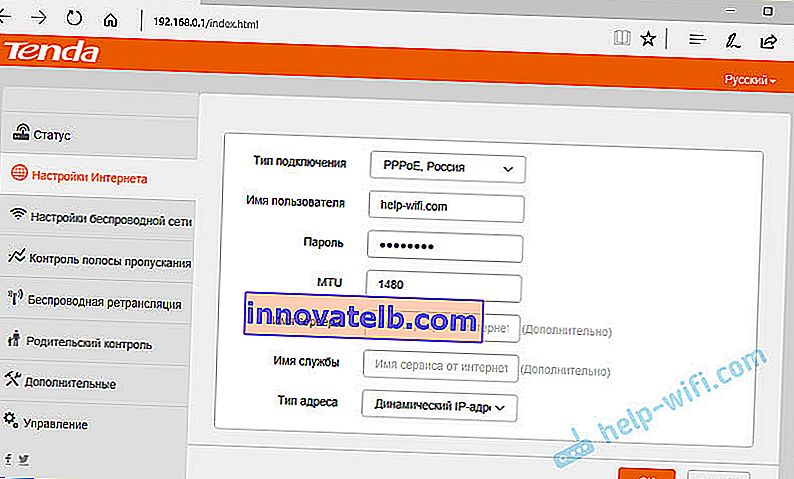
Kattintson az OK gombra. Célszerű újraindítani az útválasztót, és menjen a beállításokhoz. Az állapot legyen: "Hozzáférése van az internethez."
Hogyan klónozhatunk MAC-címet (ha a szolgáltató kötelezővé teszi)
A Tenda F3-ban ezek a beállítások elrejtettek valamit. Egyszerűen regisztrálhatja a router MAC-címét a szolgáltatónál (telefonon vagy személyes fiókjában). Az alábbi matricán van feltüntetve.
Ha klónozni szeretne egy MAC-t, akkor lépjen a "Kezelés" szakaszba. A "Klónozza a MAC-címet" menüben válassza az Enter manuálisan parancsot, és adja meg annak a számítógépnek a MAC-ját, amelyhez az internet csatlakozik.
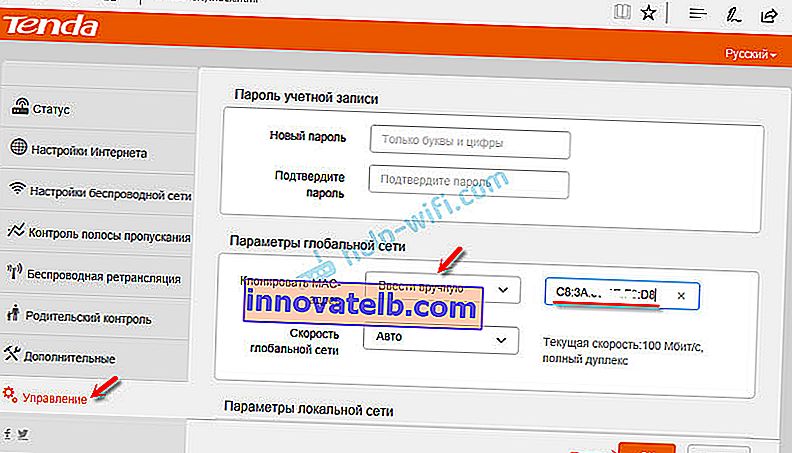
Hogyan láthatom a számítógép (hálózati kártya) MAC-címét, itt írtam.
Wi-Fi hálózat beállítása Tenda F3
A Vezeték nélküli beállítás részben írja be a vezeték nélküli hálózat nevét és a vezeték nélküli jelszót. Nem kell mást változtatnia.
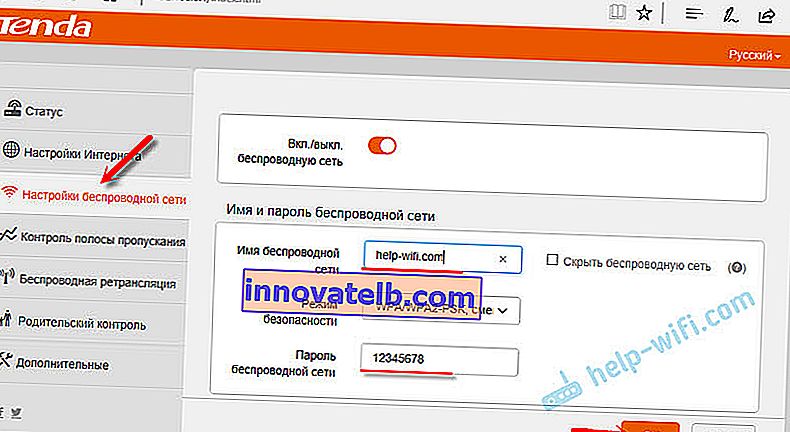
A vezeték nélküli hálózathoz már csatlakoztatott eszközöknek újra létre kell hozniuk a kapcsolatot.
Jelszó beállítása a webes felület belépéséhez
A webes felület egy útválasztó beállításokat tartalmazó oldal. És hogy mindenki, aki csatlakozik az Ön útválasztójához, nem férhet hozzá, javasoljuk, hogy védje meg jelszóval. Telepítheti a "Kezelés" részben. Csak írja be új jelszavát, és kattintson az OK gombra. Írja le a jelszavát, hogy ne felejtse el. Ha elfelejtette, akkor vissza kell állítania az útválasztó beállításait.
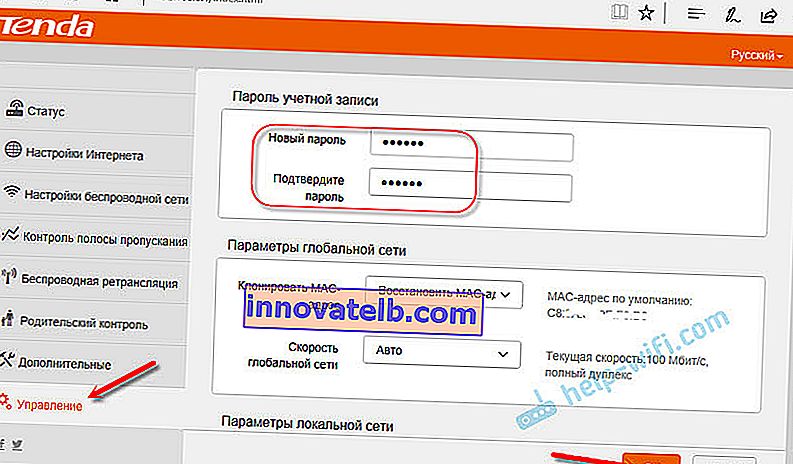
A beállítások megadásakor meg kell adnia egy jelszót.
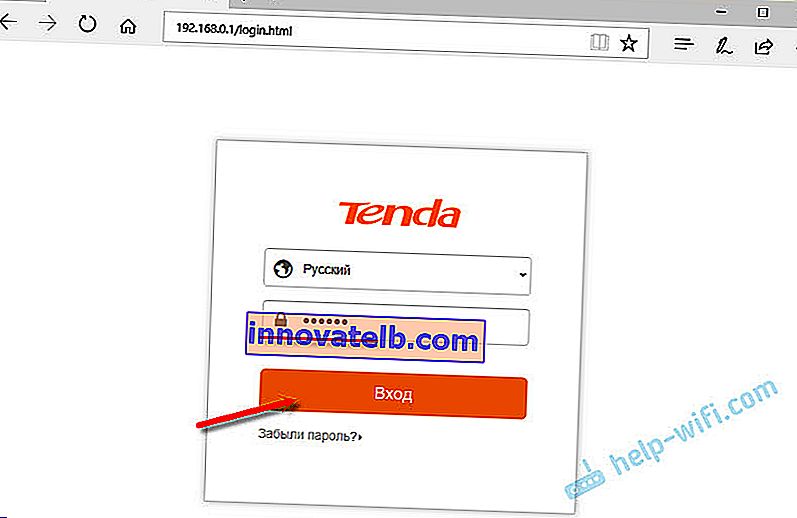
Minden, a központ védett.
Csatlakoztathatja eszközeit a Tenda F3-hoz, és használhatja az internetet.